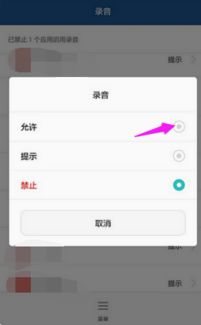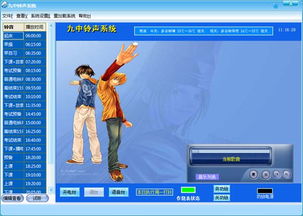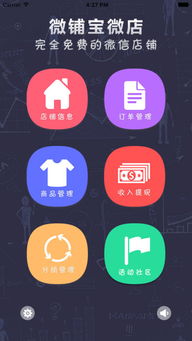- 时间:2025-05-12 05:34:39
- 浏览:
亲爱的安卓手机用户们,你是否曾为设置WAN口而头疼?别担心,今天我要手把手教你如何轻松搞定这个小小的网络难题!想象你家的网络就像一条高速公路,而WAN口就是这条高速公路的入口。今天,我们就来一起把这个入口设置得既安全又顺畅!
一、WAN口小课堂:什么是WAN口?
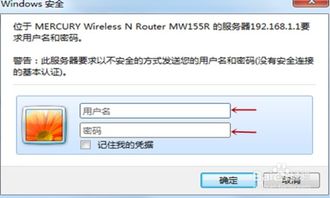
WAN口,全称广域网口,它是路由器连接互联网的“大门”。简单来说,就是路由器通过WAN口与互联网服务商(ISP)的设备连接,从而让家里的网络能够访问到外网。明白了这个概念,我们就可以开始设置WAN口了。
二、连接设备:路由器、光猫、电脑,一个都不能少
1. 路由器连接光猫:首先,你需要将入户宽带网线的一端插入光猫的LAN口,另一端插入路由器的WAN口。这样,光猫和路由器就通过有线连接在一起了。
2. 电脑连接路由器:接下来,用一根网线将电脑连接到路由器的任意一个LAN口。这样,电脑就可以通过路由器访问互联网了。
3. 手机连接路由器WiFi:用手机连接路由器默认的WiFi信号。这样,你就可以在手机上设置WAN口了。
三、登录路由器设置界面

1. 打开手机浏览器:在手机浏览器中输入路由器的默认IP地址,通常是192.168.1.1。
2. 输入用户名和密码:路由器默认的用户名和密码通常在路由器背面上标注。输入正确的用户名和密码后,你就可以进入路由器的设置界面了。
四、设置WAN口:PPPoE模式还是动态IP?

1. PPPoE模式:如果你的宽带服务商提供了PPPoE账号和密码,那么你需要选择PPPoE模式。在设置界面中,找到WAN口设置,选择PPPoE模式,然后输入宽带账号和密码。
2. 动态IP:如果你的宽带服务商提供了动态IP地址,那么你需要选择动态IP模式。在设置界面中,找到WAN口设置,选择动态IP模式。
五、设置完成后,重启路由器
设置完成后,不要忘记重启路由器,让设置生效。重启后,你的网络应该就可以正常使用了。
六、WAN口设置小技巧
1. 设置上网账号和密码:为了确保网络安全,建议你设置一个复杂的上网账号和密码。
2. 设置无线密码:为了防止他人随意连接你的WiFi,建议你设置一个无线密码。
3. 绑定MAC地址:为了防止他人通过MAC地址欺骗的方式连接你的网络,建议你绑定MAC地址。
4. 定期更新路由器固件:为了确保路由器的安全性和稳定性,建议你定期更新路由器固件。
亲爱的安卓手机用户们,通过以上步骤,相信你已经成功设置了WAN口。现在,你的网络应该可以畅通无阻地连接到互联网了。快来享受网络带来的便捷吧!如果你在设置过程中遇到任何问题,欢迎随时向我提问哦!